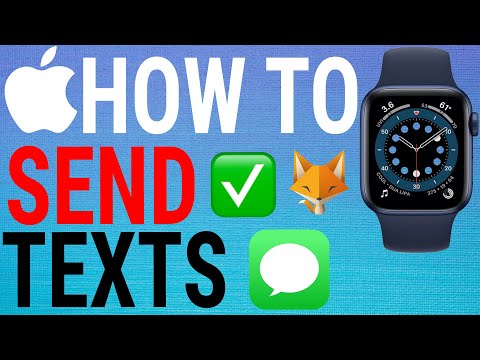
콘텐츠
Apple Watch에서 전화를 걸 수는 있지만 Apple Watch에서도 문자 메시지를 보낼 수 있습니다. 방법은 다음과 같습니다.
Apple Watch는 꽤 장치이며 6 개월이 조금 넘었지 만 4 월에 장치를 처음 출시 한 이후 처음으로 주요 업데이트를받은 새로운 스마트 시계입니다.
Apple Watch에서는 모든 종류의 멋진 기능을 수행 할 수 있으며, iPhone의 기능에 따라 iPhone을 사용하지만 손목에 묶여있는 아주 작은 컴퓨터와 전화를 걸고 문자 메시지를 보내는 것이 매우 인상적입니다 심지어 당신의 아이폰을 만지지 않고.
읽기 : Apple Watch Review
iPhone을 필요로하지 않고 Apple Watch에서 실행할 수있는 타사 앱을 사용할 수도 있습니다. RunKeeper도 그 중 하나입니다. RunKeeper는 당신의 iPhone을 필요로하지 않고도 운동을 추적 할 수 있습니다. 매우 멋지지만, Apple Watch에는 내장 GPS가 없기 때문에 iPhone을 가지고 있으면 더 정확한 결과를 얻을 수있는 장점이 있습니다.

어쨌든 Apple Watch의 멋진 기능 중 하나는 iPhone을 만지지 않고도 Apple Watch에서 다른 사용자에게 문자 메시지를 보낼 수 있다는 것입니다. 다음은 작동 방식입니다.
Apple Watch에서 문자 메시지 보내기
Apple Watch에서 문자 메시지를 보낼 때 염두에 두어야 할 점은 입력 할 수있는 본격적인 QWERTY 키보드가 없다는 것입니다. 꽤 우습다. 대신 미리 결정된 스마트 답장이나 음성 받아쓰기를 사용할 수 있습니다.
우선, 문자 메시지를 보낼 연락처를 선택하십시오. 사이드 버튼을 클릭하여 즐겨 찾는 연락처를 가져 오거나 앱 레이아웃 화면에서 메시지 앱을 열고 기존 대화를 선택하거나 화면에서 강제 터치를 선택하여 새 문자 메시지를 작성할 수 있습니다.

아마도 즐겨 찾기 목록에서 문자 메시지를 시작하기 때문에 연락처를 선택한 다음 오른쪽 하단 모서리에있는 말풍선 아이콘을 탭하면됩니다. 여기에서 사용할 수있는 "스마트 답장"목록이 표시됩니다.이 목록은 이전 대화를 기반으로 메시지를 보내는 사람에게 맞춤 설정된 것입니다. iPhone의 Apple Watch 응용 프로그램으로 이동하여 다음 위치로 이동하여 더 많은 구문을 추가하고 사용자 정의 할 수 있습니다. 메일> 기본 답장.

문자 메시지를 보내려는 사람이 즐겨 찾기에 없다면 앱 레이아웃에서 메시지 앱을 열고 화면에서 터치를 터치 한 다음 새로운 메시지. 누르세요. 주소록에 추가 하단의 더하기 아이콘을 탭하여 연락처 목록에서 연락처를 선택하십시오. 그 다음에 메시지 작성. 그러면 위와 같은 화면이 나타납니다.

원하는 단어가 사전에 정의되어 있지 않으면 마이크 아이콘을 탭하여 문자 메시지를 지정한 다음을 살짝 누르십시오. 끝난 오른쪽 상단 모서리에.그러면 시계에서 오디오 메시지 또는 텍스트 받아쓰기로 보낼지 묻습니다. 앞으로는 iPhone의 Apple Watch 응용 프로그램에서 기본적으로 자동으로 선택하도록 설정할 수 있습니다. 메시지> 오디오 메시지.

마이크 아이콘 옆에있는 이모티콘 버튼을 사용하면 텍스트만으로는 차 한잔이 아닌 경우 모든 종류의 애니메이션 이모티콘을 문자 메시지로 보낼 수 있습니다. 디지털 크라운을 회전하여 옵션을 스크롤하여 그림 이모티콘을 선택한 다음 확인을 클릭하십시오. 보내다 화면의 오른쪽 상단에 있습니다.
Apple Watch의 문자 메시지에 회신하기
문자 메시지를 받으면 Apple Watch에서 응답 할 수 있습니다.

손목을 들어 올리면 문자 메시지가 표시되고 디지털 크라운이나 화면을 사용하여 메시지를 스크롤 할 수 있습니다. 그런 다음 하단에서 다음 중 하나를 수행 할 수 있습니다. 댓글 또는 버리다 문자 메시지
문자 메시지에 답장하면 위와 동일한 옵션이 제공됩니다. 스마트 답장 목록에서 선택하거나 음성 받아쓰기를 사용하여 자신의 답장을 만들 수 있습니다. 이모티콘을 보낼 수도 있습니다.
Apple Watch를 통해 할 수있는 50 가지 이상의 흥미로운 것들
























































